Comment exécuter MacOS 7 et MacOS 8 dans votre navigateur aujourd'hui
Remontez le temps jusqu'au Macintosh des années 1990 et exécutez une installation virtuelle complète de System 7 et Mac OS 8 dans une fenêtre de navigateur.
L'un des défauts des nouvelles versions virtuelles des logiciels Mac des années 1990 est qu'elles fonctionnent à la vitesse d'un Mac des années 2020. Vous avez devant vous un Mac SE/30 ou Quadra 700, mais tout est aussi rapide qu'Apple Silicon.
Vous pouvez réellement travailler dans ces systèmes d'exploitation simulés, et ils peuvent même faire glisser des documents ou des fichiers vers et hors de macOS Monterey. Mais que ce soit à des fins pratiques ou plus probablement simplement pour le plaisir, voici comment procéder.
Il était auparavant possible d'exécuter Mac OS 8 via l'émulateur Basilisk II du développeur Felix Rieseberg. Il s'agit d'une application Mac et son écran semble minuscule sur un Mac moderne.
Que vous choisissiez System 7 ou OS 8, les nouvelles versions fonctionnent de la même manière et s'exécutent dans une fenêtre de navigateur. Cela signifie qu'ils peuvent fonctionner sans aucune configuration préalable - cela signifie également qu'ils peuvent fonctionner en plein écran.
Il s'agit toujours d'un Mac des années 1990, et des hypothèses ont été faites concernant la taille de l'écran afin que vous ne remplissiez pas l'écran d'un iMac de 27 pouces à gauche ou à droite, mais que vous puissiez considérablement étendre ce qui était auparavant disponible.
Lorsque vous faites cela, vous verrez tous les meubles moustiquaires familiers comme les fenêtres sans aucune étiquette. Ou une case de fermeture grise dans un en-tête gris.
Notez qu’il y a des erreurs. Certaines applications incluses (telles que Microsoft Word version 5.1a) afficheront des messages d'erreur car certains fichiers n'existent pas dans l'émulateur.
Cependant, l'application se charge et fonctionne normalement. De plus, il s’agit d’une reproduction fidèle des années 1990, et il faut faire quelques erreurs dans Microsoft Word.
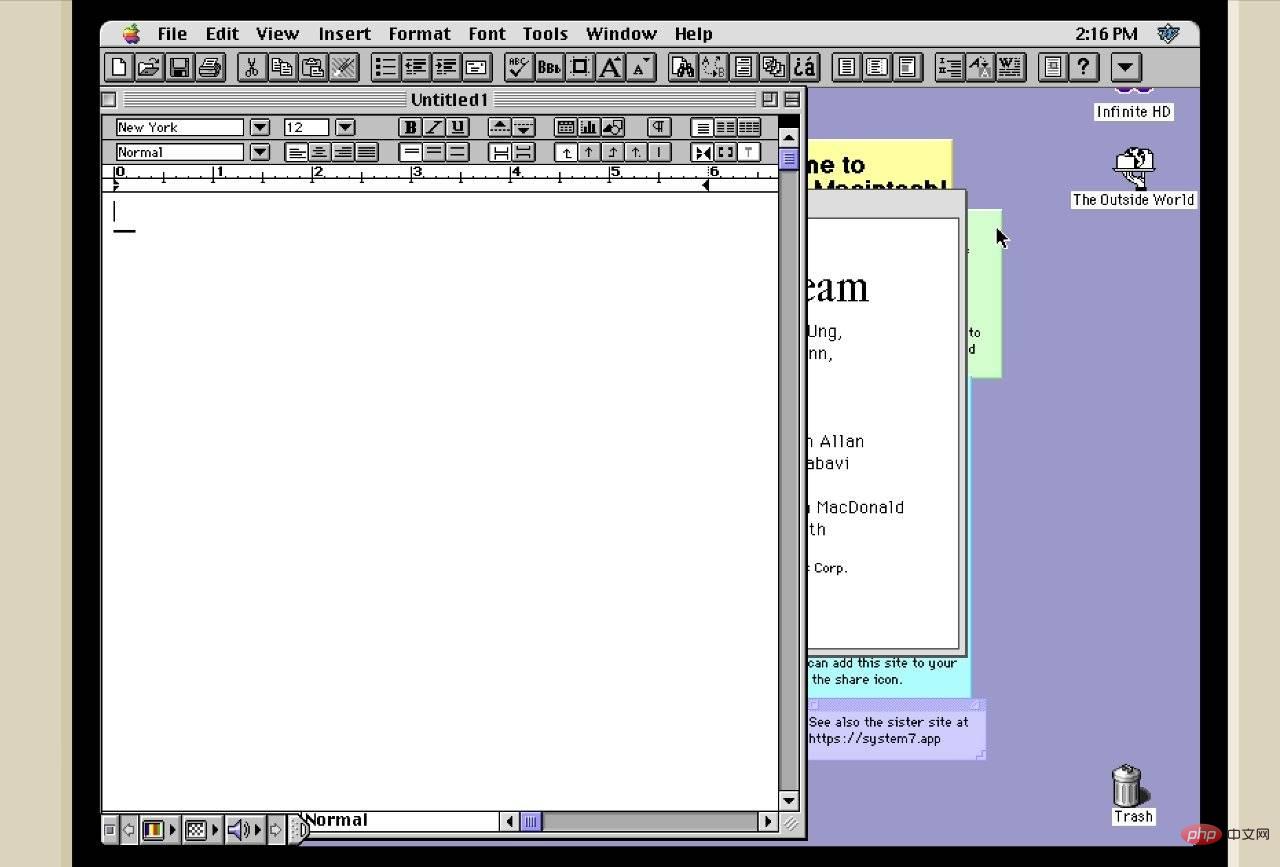
Comment exécuter System 7 ou Mac OS 8
Ouvrez une nouvelle fenêtre de navigateur et accédez à la page System 7 ou OS 8.
C'est tout. Mac avec système 1995 7.5.3 ou Mac OS 8.1 1997 exécuté dans votre navigateur. Vous ne pouvez pas modifier directement la taille du Mac simulé, mais vous pouvez redimensionner la fenêtre du navigateur.
Lorsque vous faites cela, le Mac simulé passe automatiquement à la forme la plus grande qu'il peut afficher. Faire cela est un peu délicat car il est facile de repérer le Mac simulé apparaissant en haut de la fenêtre du navigateur.
Vous ne pouvez pas faire défiler ou faire glisser pour vous déplacer sur l'écran Mac simulé, mais vous pouvez faire glisser et redimensionner la fenêtre du navigateur.
Ce que vous pouvez faire dans l'émulateur
Bien que vous ne puissiez pas redimensionner ou déplacer l'écran, vous pouvez faire glisser des icônes sur l'écran et les fenêtres peuvent être redimensionnées dans l'émulateur. Vous vous demanderez cependant où est passée toute la vitesse de démarrage, car au début, elle ne semblait pas répondre lorsque vous avez cliqué sur le curseur de la fenêtre pour la déplacer.
Cependant, ce n’est pas le goulot d’étranglement de l’émulateur. S'habituer au fonctionnement d'OS X et maintenant de macOS Monterey au fil des ans.
Une fois que vous vous souvenez que vous ne pouvez redimensionner la fenêtre qu'à partir du coin inférieur droit, vous vous rendrez compte que les raccourcis clavier ne fonctionnent pas. Exécutez la commande-N pour ouvrir un nouveau dossier dans le Finder de System 7 et vous obtiendrez une nouvelle fenêtre de navigateur.
Mais on s'y habitue. Lorsque vous faites cela, examinez les fichiers et dossiers inclus. Il existe des jeux classiques comme Word, mais aussi des jeux comme Dark Castle.
Il y a même ResEdit.
Faites un vrai travail dans le simulateur
Vous ne le ferez probablement pas. C'est juste un plaisir profond et nostalgique. Cependant, si vous souhaitez l'essayer, les applications de productivité incluses dans l'émulateur fonctionneront très bien.
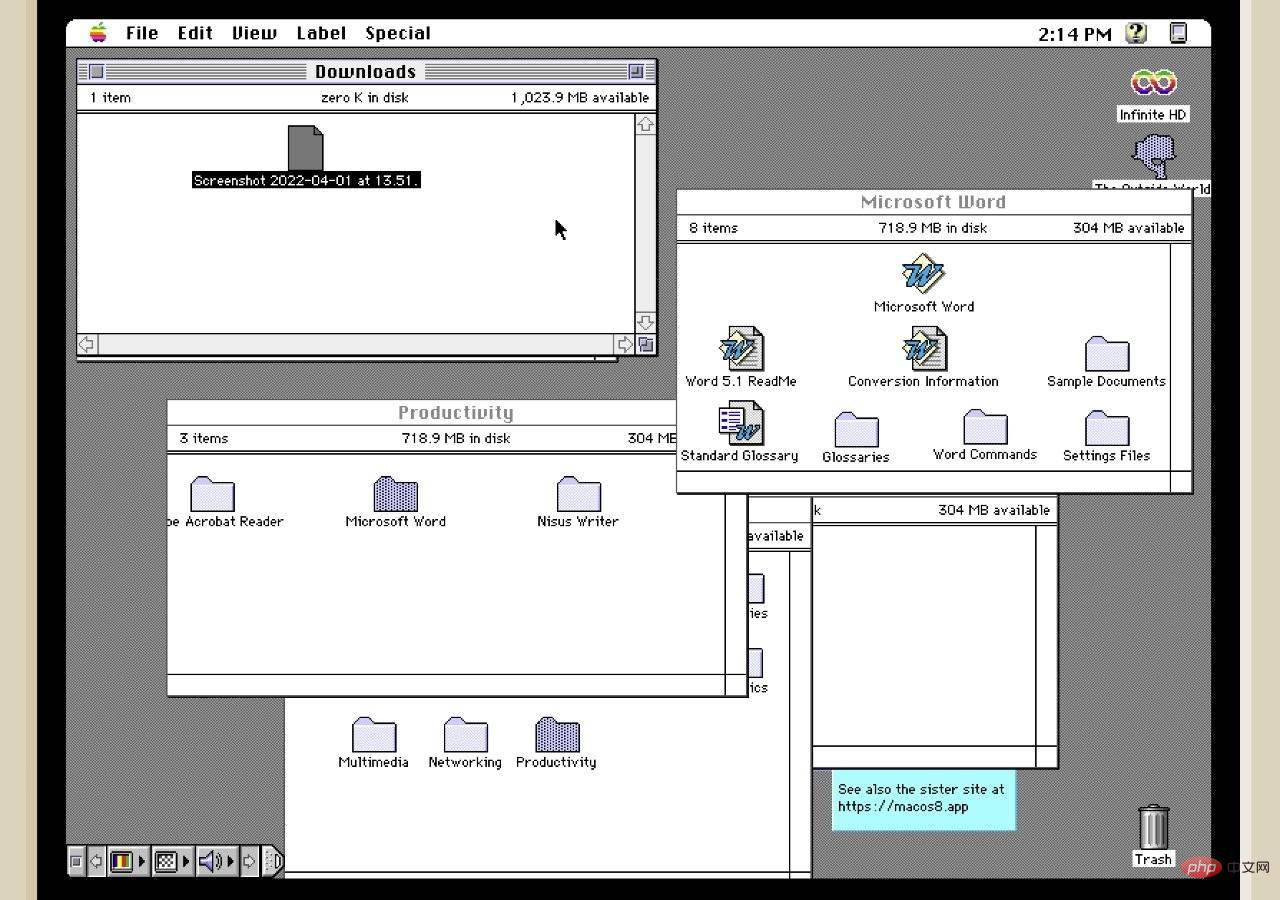 Même si l'émulateur est dans votre navigateur, vous pouvez y faire glisser des fichiers.
Même si l'émulateur est dans votre navigateur, vous pouvez y faire glisser des fichiers. Bien sûr, il s'agit d'un problème dans le navigateur. Par conséquent, si vous perdez votre connexion Internet, vous risquez de perdre votre emploi.
Votre travail ne se limite cependant pas au navigateur. Faites glisser n'importe quel fichier de votre Mac vers la fenêtre du navigateur et chargez-le sur votre Mac.
Il apparaît dans un dossier spécial Téléchargements de l'émulateur - il existe également un dossier Téléchargements. Dans l'émulateur, faites glisser n'importe quel document vers Téléchargements et votre navigateur le téléchargera sur votre Mac.
Ce qui précède est le contenu détaillé de. pour plus d'informations, suivez d'autres articles connexes sur le site Web de PHP en chinois!

Outils d'IA chauds

Undresser.AI Undress
Application basée sur l'IA pour créer des photos de nu réalistes

AI Clothes Remover
Outil d'IA en ligne pour supprimer les vêtements des photos.

Undress AI Tool
Images de déshabillage gratuites

Clothoff.io
Dissolvant de vêtements AI

AI Hentai Generator
Générez AI Hentai gratuitement.

Article chaud

Outils chauds

Bloc-notes++7.3.1
Éditeur de code facile à utiliser et gratuit

SublimeText3 version chinoise
Version chinoise, très simple à utiliser

Envoyer Studio 13.0.1
Puissant environnement de développement intégré PHP

Dreamweaver CS6
Outils de développement Web visuel

SublimeText3 version Mac
Logiciel d'édition de code au niveau de Dieu (SublimeText3)
 Pas de réponse lors de la saisie du mot de passe sur le clavier Mac ?
Feb 20, 2024 pm 01:33 PM
Pas de réponse lors de la saisie du mot de passe sur le clavier Mac ?
Feb 20, 2024 pm 01:33 PM
Introduction : Dans cet article, ce site Web vous présentera le contenu pertinent sur le clavier Mac qui ne répond pas lors de la saisie des mots de passe. J'espère que cela vous sera utile, jetons un coup d'œil. Comment résoudre le problème de l'impossibilité de saisir le mot de passe sur le système Apple Mac ? Vous pouvez également essayer de connecter ce clavier à d'autres ordinateurs pour voir s'il fonctionne normalement ? Si le même problème se produit sur un autre ordinateur, il s'agit probablement d'un problème lié au clavier lui-même. Vous pouvez envisager de remplacer le clavier ou de le réparer. La première fois que vous vous connectez à Alipay avec votre ordinateur Mac, vous trouverez l'interface de connexion et ne pourrez pas saisir votre mot de passe. Le champ de saisie du mot de passe affiche : « Veuillez cliquer ici pour installer le contrôle », la connexion Alipay nécessite donc l'installation de contrôles de sécurité. Les contrôles de sécurité peuvent crypter et protéger les informations que vous saisissez (montant, mot de passe, etc.) pour améliorer la sécurité du compte. Cravate
 3 conseils pour personnaliser facilement le nom de votre ordinateur Mac, le nom d'hôte et le nom Bonjour
Mar 06, 2024 pm 12:20 PM
3 conseils pour personnaliser facilement le nom de votre ordinateur Mac, le nom d'hôte et le nom Bonjour
Mar 06, 2024 pm 12:20 PM
De nombreux utilisateurs de Mac ont tendance à conserver le nom par défaut de leur appareil et n'envisageront peut-être jamais de le modifier. De nombreuses personnes choisissent de conserver le nom de la configuration initiale, comme « Johnny's MacBook Air » ou simplement « iMac ». Apprendre à changer le nom de votre Mac est une compétence très utile, surtout lorsque vous possédez plusieurs appareils, car cela peut vous aider à les distinguer et à les gérer rapidement. Ensuite, nous vous apprendrons étape par étape comment modifier le nom de l'ordinateur, le nom d'hôte et le nom Bonjour (nom d'hôte local) dans le système macOS. Pourquoi devriez-vous changer le nom de votre Mac ? Changer le nom de votre Mac peut non seulement montrer votre personnalité, mais également contribuer à améliorer l'expérience utilisateur : Personnalisez votre Mac : Le nom par défaut n'est peut-être pas à votre goût, remplacez-le par un nom que vous aimez.
 Vous avez oublié votre mot de passe d'installation Mac ?
Feb 20, 2024 pm 01:00 PM
Vous avez oublié votre mot de passe d'installation Mac ?
Feb 20, 2024 pm 01:00 PM
Introduction : Dans cet article, ce site Web vous présentera le contenu pertinent sur l'oubli du mot de passe du programme d'installation Mac. J'espère que cela vous sera utile, jetons un coup d'œil. Que faire si vous oubliez votre mot de passe pour le logiciel d'installation de l'ordinateur Apple Tout d'abord, recherchez iCloud dans les paramètres du téléphone et cliquez pour l'ouvrir. Ensuite, entrez votre numéro de compte et votre mot de passe. Il y a une ligne de petits mots sous le bouton de connexion qui vous demande si vous avez oublié votre identifiant ou votre mot de passe. Cliquez sur cette option. Normalement, lorsque vous saisissez plusieurs fois un mot de passe incorrect sur l'interface de connexion, votre MacBook Pro vous invite à utiliser votre identifiant Apple lié pour réinitialiser votre mot de passe. Il vous suffit de suivre les étapes demandées par le système pour terminer la réinitialisation du mot de passe. 3. Éteignez d'abord votre Mac, puis redémarrez-le. Tout en appuyant sur le bouton d'alimentation, appuyez immédiatement sur com sur le clavier.
 pkg à installer sur mac ?
Feb 20, 2024 pm 03:21 PM
pkg à installer sur mac ?
Feb 20, 2024 pm 03:21 PM
Préface : Aujourd'hui, ce site partagera avec vous le contenu pertinent sur l'installation des fichiers pkg sur Mac. Si cela peut résoudre le problème auquel vous êtes actuellement confronté, n'oubliez pas de suivre ce site et de commencer maintenant ! La version précédente de macos pkg ne peut pas être installée pour mettre à niveau le système d'exploitation : Si votre ordinateur portable utilise une ancienne version du système d'exploitation, il est recommandé de passer à la dernière version du système d'exploitation. Parce que les anciennes versions peuvent ne pas prendre en charge l'installation du dernier système macOS. Sélectionnez "Effacer" dans Utilitaire de disque, puis sélectionnez l'extension Macos dans le format, ne cochez pas l'option de cryptage et ne sélectionnez pas le format apfs, et enfin cliquez sur le bouton "Effacer" pour résoudre le problème de l'impossibilité de terminer le Installation MacOS. Faites glisser l'icône de l'application vers le fichier commençant par App
 Comment tourner les pages en tapant sur Apple Mac ?
Feb 20, 2024 pm 12:54 PM
Comment tourner les pages en tapant sur Apple Mac ?
Feb 20, 2024 pm 12:54 PM
Introduction : Aujourd'hui, ce site partagera avec vous du contenu pertinent sur la façon de tourner les pages lors de la saisie sur Apple Mac. Si cela peut résoudre le problème auquel vous êtes actuellement confronté, n'oubliez pas de suivre ce site et de commencer maintenant ! Conseils pour utiliser le pavé tactile sur les ordinateurs portables Apple MacBook Les étapes de configuration du glissement à deux doigts sur les ordinateurs Apple sont les suivantes : Recherchez l'icône « Paramètres » sur le bureau de l'ordinateur et cliquez dessus. Sélectionnez « Pavé tactile » dans l'interface des paramètres, puis cliquez sur « Faire défiler pour zoomer ». Cochez « Direction de défilement : Naturel » dans les options de zoom de défilement pour terminer le réglage. La configuration d’une méthode de balayage à deux doigts sur votre ordinateur Apple est simple. Tout d’abord, allumez votre ordinateur et cliquez sur l’icône Paramètres en haut de l’écran. Dans l'interface des paramètres, sélectionnez l'option "Pavé tactile". Cliquez ensuite sur "Scroll Zoom" et assurez-vous que "Scroll Direction" est coché
 Comment configurer WeChat Mac pour convertir automatiquement les messages vocaux en texte - Comment configurer la conversion voix en texte
Mar 19, 2024 am 08:28 AM
Comment configurer WeChat Mac pour convertir automatiquement les messages vocaux en texte - Comment configurer la conversion voix en texte
Mar 19, 2024 am 08:28 AM
Récemment, certains amis ont demandé à l'éditeur comment configurer WeChat Mac pour convertir automatiquement les messages vocaux en texte ? Voici une méthode pour configurer WeChat Mac pour convertir automatiquement les messages vocaux en texte. Les amis dans le besoin peuvent venir en savoir plus. Étape 1 : Tout d’abord, ouvrez la version Mac de WeChat. Comme le montre l'image : Étape 2 : Ensuite, cliquez sur « Paramètres ». Comme le montre l'image : Étape 3 : Ensuite, cliquez sur « Général ». Comme le montre l'image : Étape 4 : Cochez ensuite l'option « Convertir automatiquement les messages vocaux du chat en texte ». Comme le montre l'image : Étape 5 : Enfin, fermez la fenêtre. Comme le montre l'image :
 Mac peut-il couper des fichiers sur le disque dur ?
Feb 20, 2024 pm 01:00 PM
Mac peut-il couper des fichiers sur le disque dur ?
Feb 20, 2024 pm 01:00 PM
Introduction : Cet article est là pour vous présenter le contenu pertinent de la découpe de fichiers sur le disque dur sur Mac. J'espère qu'il vous sera utile, jetons un coup d'œil. Comment exporter des photos vers un disque dur mobile sur un ordinateur Mac Vous pouvez utiliser l'application Finder ou Photos pour exporter des photos vers un disque dur mobile. Lorsque vous utilisez le Finder pour exporter des photos, assurez-vous d'abord que le disque dur mobile est connecté au Mac et qu'il est reconnu avec succès par le Mac. Les étapes pour transférer des photos d'un Mac vers le disque dur sont simples : connectez d'abord le disque dur mobile à l'ordinateur, puis ouvrez l'icône [Lanceur]. Ensuite, recherchez et cliquez sur l'icône [Photos] dans la fenêtre contextuelle. Dans la fenêtre [Photos] ouverte, maintenez la touche [Shift] enfoncée
 3 façons de convertir des photos HEIC en JPG sur Mac
Mar 15, 2024 pm 08:43 PM
3 façons de convertir des photos HEIC en JPG sur Mac
Mar 15, 2024 pm 08:43 PM
Par défaut, l'iPhone prend les photos de l'appareil photo au format HEIC. HEIC signifie High Efficiency Image Container et peut contenir plus de données de pixels que les fichiers PNG ou JPG, occupant beaucoup moins d'espace sur le stockage de l'iPhone par rapport aux autres formats. Ces fichiers fonctionnent mieux sur les iPhones, mais ne sont pas largement acceptés sur Internet car ils donnent souvent des images floues/granuleuses lorsque vous les partagez avec des appareils non Apple. Pour vous assurer que les images HEIC sont compatibles sur d'autres appareils, vous devrez peut-être les convertir au format JPG. Cet article explique comment convertir des images HEIC en JPG sur Mac. Comment convertir des photos HEIC en JPG sur Mac [3 méthodes]





